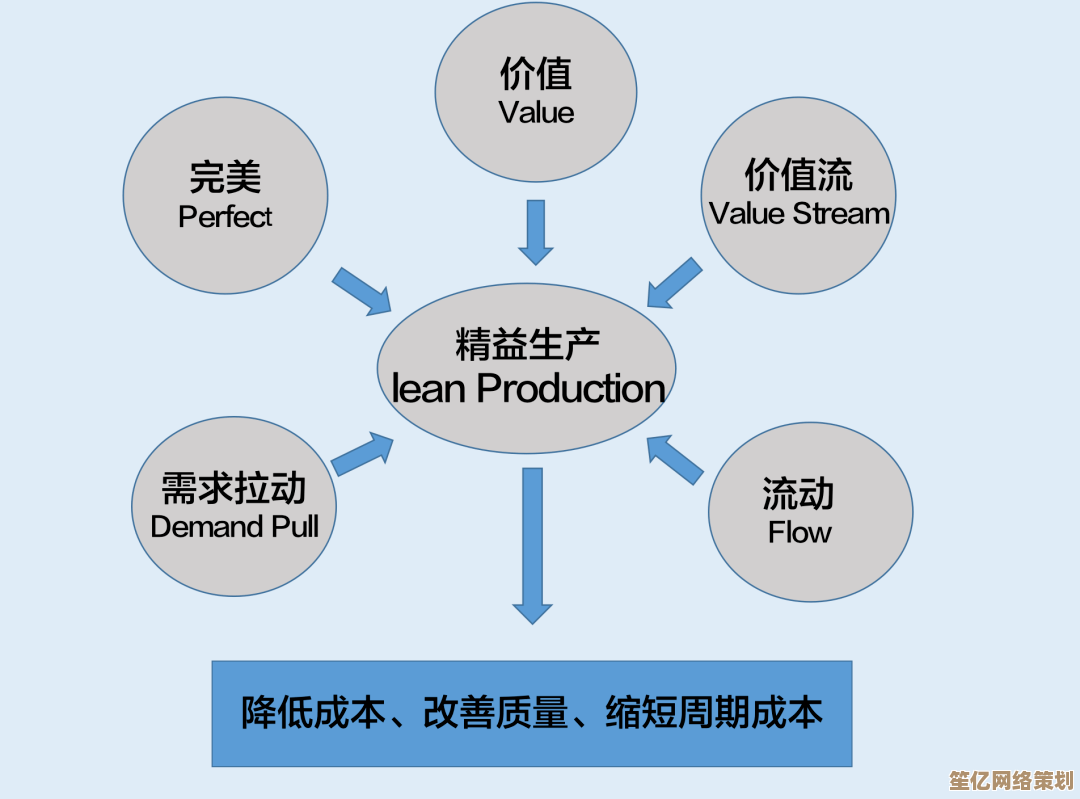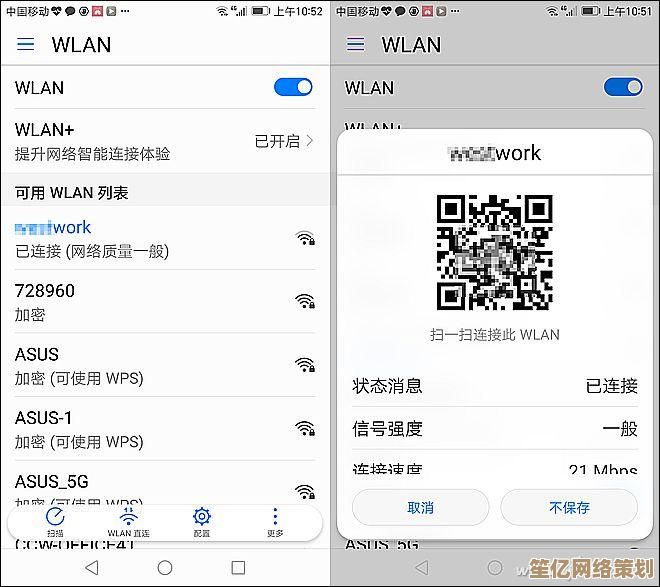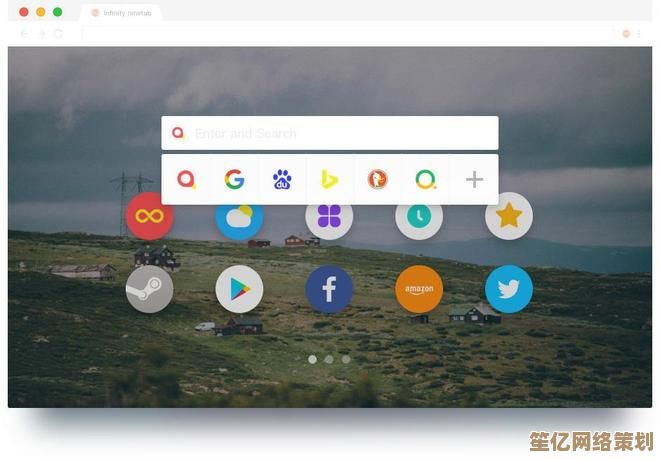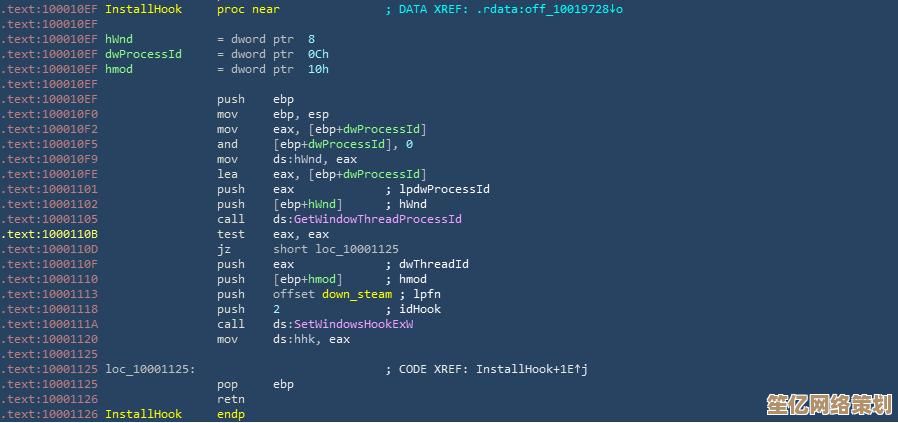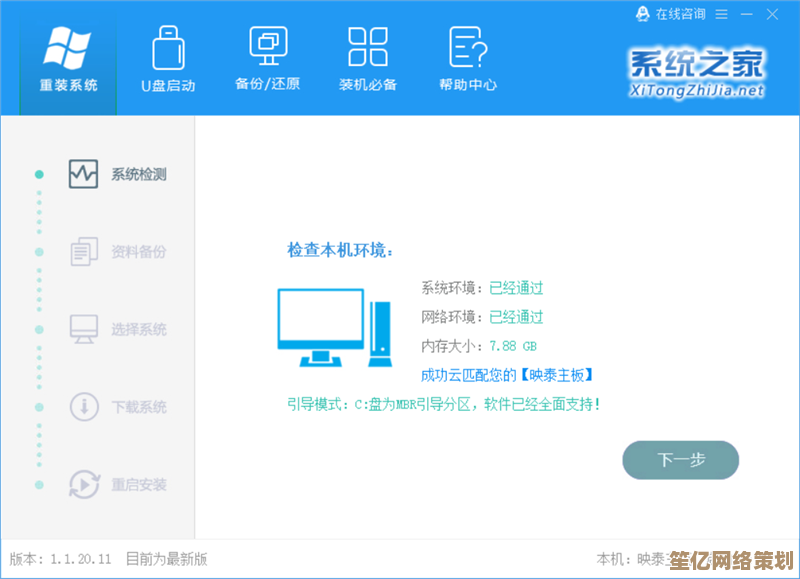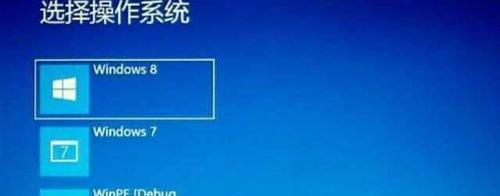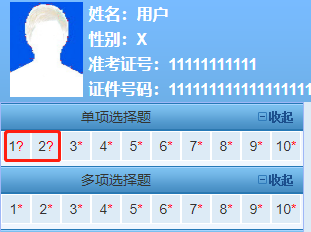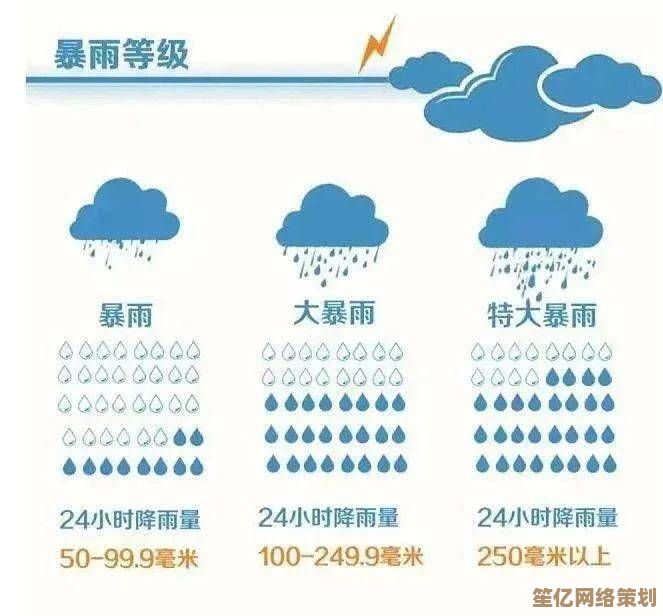电脑蓝屏问题应急解决方案:从诊断到修复的详细处理流程
- 问答
- 2025-10-03 23:28:49
- 1
电脑蓝屏,别慌!我这些年摸爬滚打攒下的应急心得
哎,又蓝了,屏幕上那一抹冰冷的蓝色,配上几行若隐若现的白字,简直像是电脑在对你发出无情的嘲笑,别问我怎么知道的——我自己那台老伙计,曾经在我赶稿到凌晨三点的时候突然崩掉,那一刻我真的差点把键盘吃了。
但发脾气解决不了问题,这么多年,我自己折腾、帮朋友救急,慢慢摸出了一些门道,蓝屏不是末日,大多情况下你完全可以自己搞定,下面就是我处理蓝屏的一套思路,夹杂着血泪史和一点不成熟的思考,希望能帮你少走点弯路。
先冷静,但别太冷静——第一反应很重要
蓝屏跳出来的时候,第一件事不是长按电源键强制关机——除非它完全卡死了,先试着读一下屏幕上的错误代码(CRITICAL_PROCESS_DIED、SYSTEM_THREAD_EXCEPTION_NOT_HANDLED 这类),赶紧用手机拍下来,哪怕你看不懂,这是后续诊断的关键线索。
我有个朋友,一蓝屏就疯狂拍电源键,结果重启后啥记录都没留下,问题反复出现的时候完全抓瞎,后来我教他稳一手,先记代码,再重启,效率高多了。
重启之后,别急着干活——先做初步诊断
重启能进系统?恭喜,这问题大概率不是硬件报废,但别高兴太早,立刻打开事件查看器(Event Viewer) ——在Windows搜索栏里输入eventvwr.msc,找「Windows日志 > 系统」,盯着那些带红色错误标志的记录,尤其是蓝屏时间点附近的。
有时候这里藏着的细节比蓝屏代码还有用,比如有一次我发现自己电脑频繁蓝屏,事件日志里反复提示一个显卡驱动崩溃,最后锁定是某次Windows自动更新后驱动兼容问题,没这个线索,我可能还在傻傻测内存条。
常见方向:软的不行,再啃硬的
我习惯先从软件层面入手,毕竟动硬件太麻烦,大概率是这些家伙在搞鬼:
-
驱动问题——尤其是显卡、主板、网卡驱动。
用DDU(Display Driver Uninstaller)彻底卸载显卡驱动再重装,是我试过最有效的方法之一,去年有次更新N卡驱动后疯狂蓝屏,就是靠这招救回来的。 -
系统更新或软件冲突
想想蓝屏前是不是刚更新了系统/装了新软件?试试进入安全模式(开机时按F8或Shift+重启),如果能稳定运行,八成是这类问题,卸载最近更新或新装软件,有时候能直接解决。 -
病毒或系统文件损坏
运行sfc /scannow和DISM命令修复系统文件,再全盘扫个毒,虽然老套,但真能救急,我有次手贱乱删注册表,系统崩了,就是靠sfc拉回来的。
如果软件搞不定,就得面对硬件了……
硬件问题最头疼,但也不是完全没规律,常见的有:
- 内存条问题:用Windows自带的内存诊断工具或者MemTest86测一下,我帮学弟修电脑时就遇到过,蓝屏代码乱变,最后发现是内存条金手指氧化,橡皮擦擦完居然好了。
- 硬盘故障:尤其是老机械硬盘,用CrystalDiskInfo看SMART状态,如果警告“重新分配扇区计数”或“当前待处理扇区数”,赶紧备份换硬盘吧。
- 散热不良:夏天常见问题,清灰、换硅脂、加风扇——我大学那台游戏本每年夏天必蓝屏,后来发现是散热鳍片堵成了毛毯。
进阶操作:抓取dump文件分析
如果你有点折腾精神,可以打开蓝屏后自动生成的内存转储文件(C:\Windows\Minidump),用工具比如WinDbG或BlueScreenView分析,能定位到具体崩溃的驱动或模块。
说实话,我自己也看不太懂全部内容,但至少能认出文件名,比如有一次dump里反复出现nvlddmkm.sys(NVIDIA显卡驱动文件),直接锁定问题,省得我瞎猜。
最后的选择:重装系统,但别轻易投降
如果所有方法都试过了还是蓝,重装系统算是终极手段,但重装前一定备份数据!我用U盘搞个PE系统,直接把重要文档拖到移动硬盘里——吃过亏的人都知道,数据无价。
不过重装也不是万能药,我见过有人重装后依旧蓝屏,最后发现是电源老化供电不稳,所以如果重装完还崩,基本可以断定是硬件问题。
写到最后
修电脑这件事,有时候得靠点玄学,但冷静排查+循序渐进,能解决大部分问题,别相信那些“一键修复蓝屏”的流氓软件,也别轻易被维修店忽悠着换主板——先自己试试,说不定你就搞定了。
哎,说这么多,其实每次蓝屏我还是会心里一凉,但至少现在,我知道该从哪里开始动手了。
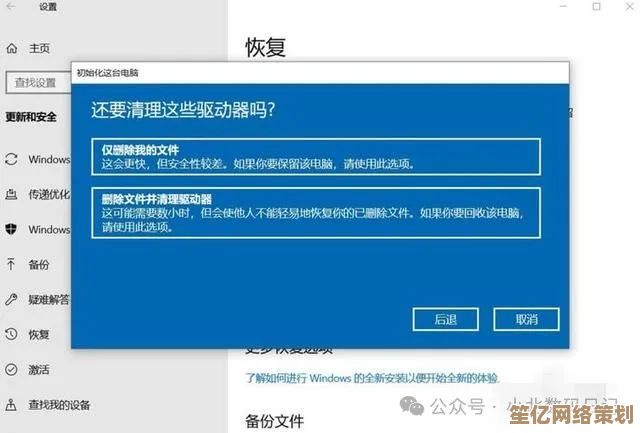
本文由符海莹于2025-10-03发表在笙亿网络策划,如有疑问,请联系我们。
本文链接:http://waw.haoid.cn/wenda/18428.html